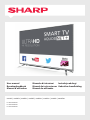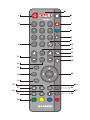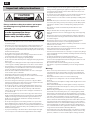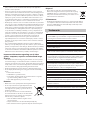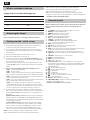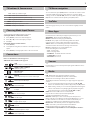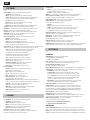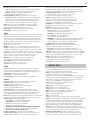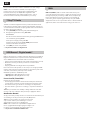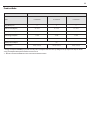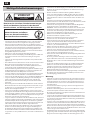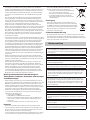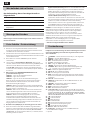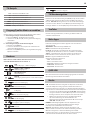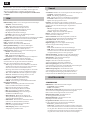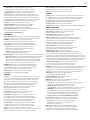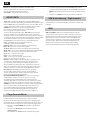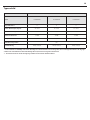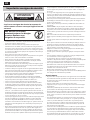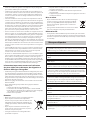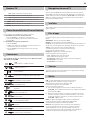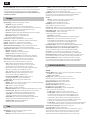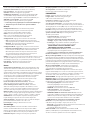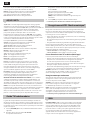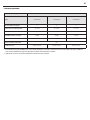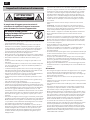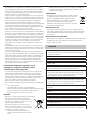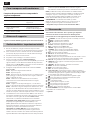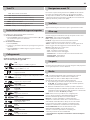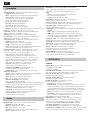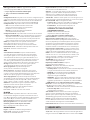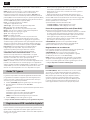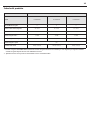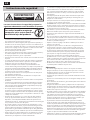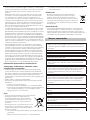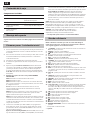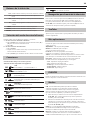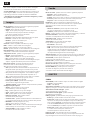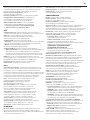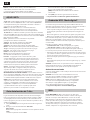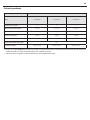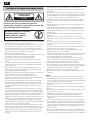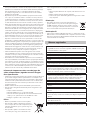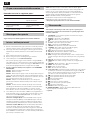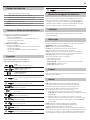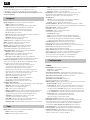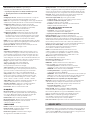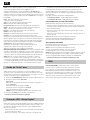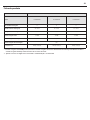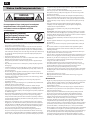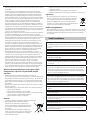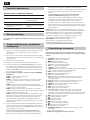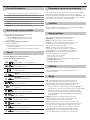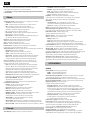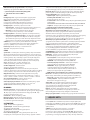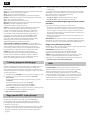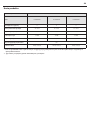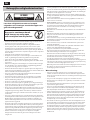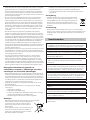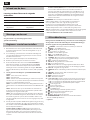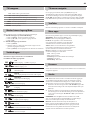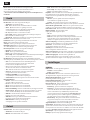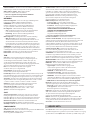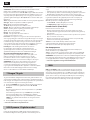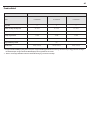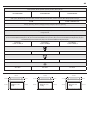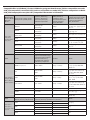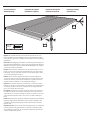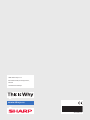Sharp B55CU8472ES20I Manuale del proprietario
- Categoria
- TV LCD
- Tipo
- Manuale del proprietario
Questo manuale è adatto anche per

User manual
Benutzerhandbuch
Manuel d'utilisation
Manuale di istruzioni
Manual de instrucciones
Manual do utilizador
Instrukcja obsługi
Gebruikershandleiding
models: | modelle: | modèles: | modelli: | modelos: | modelos: | modele: | modellen:
LC-43CUF8472ES
LC-49CUF8472ES
LC-55CUF8472ES
La pagina si sta caricando...
La pagina si sta caricando...
La pagina si sta caricando...
La pagina si sta caricando...
La pagina si sta caricando...
La pagina si sta caricando...
La pagina si sta caricando...
La pagina si sta caricando...
La pagina si sta caricando...
La pagina si sta caricando...
La pagina si sta caricando...
La pagina si sta caricando...
La pagina si sta caricando...
La pagina si sta caricando...
La pagina si sta caricando...
La pagina si sta caricando...
La pagina si sta caricando...
La pagina si sta caricando...
La pagina si sta caricando...
La pagina si sta caricando...
La pagina si sta caricando...
La pagina si sta caricando...
La pagina si sta caricando...
La pagina si sta caricando...
La pagina si sta caricando...
La pagina si sta caricando...

IT
Importanti istruzioni di sicurezza
ATTENZIONE
RISCHIO DI SCOSSA ELETTRICA
NON APRIRE
Vi preghiamo di leggere queste istruzioni di
sicurezza e di rispettare le seguenti avvertenze
prima di mettere in funzione l'apparecchio:
Per evitare incendi, tenete
sempre lontane dall’apparecchio
candele e qualunque
altro tipo di amma.
• I set di televisori con schermi da 43” o superiori devono essere sollevati e
trasportati da almeno due persone.
• Questo televisore non ha componenti che possano essere riparate
dall'utente. In caso di difetto, contattate il produttore ol'agente di
servizio autorizzato. Il contatto con alcune parti interne del televisore
potrebbe mettervi in pericolo di vita. La garanzia non copre difetti
causati da riparazioni e ettuate da terze parti non autorizzate.
• Non rimuovete la parte posteriore dell'apparecchio.
• Questo apparecchio è stato disegnato per la ricezione e la riproduzione
di segnali audio e video. Qualunque altro utilizzo è severamente vietato.
• Non mettete il televisore in condizioni da ricevere schizzi ogocce
d'acqua.
• Per disconnettere la TV dalla presa, scollegare la spina dallo zoccolo
della presa.
• Se il cavo di alimentazione è rovinato, deve essere sostituito dal produt-
tore, da un agente di servizio oda persone similmente quali cate, in
modo da evitare pericoli.
• La distanza ideale per guardare la TV è di circa cinque volte maggiore
della diagonale dello schermo. Altre fonti di luce che si ri ettono sullo
schermo possono peggiorare la qualità dell'immagine.
• Assicuratevi che il televisore sia collocato in un posto su cientemente
ventilato e che non sia vicino ad altri apparecchi omobilia.
• Posizionate il prodotto ad almeno 5cm dal muro per favorire la venti-
lazione.
• Assicuratevi che le aperture per la ventilazione siano sgombere da og-
getti come giornali, tovagli, tendaggi ecc.
• Il televisiore è stato progettato per l'utilizzo in un clima temperato.
• Il televisore è stato progettato per funzionare esclusivamente in un am-
biente asciutto. Quando usate il televisore all'aperto, assicuratevi che sia
protetto dall'umidità (pioggia, acqua). Non esponetelo mai all'umidità.
• Non collocare oggetti, contenitori con liquidi, come vasi, ecc. sulla
TV.Potrebbero essere accidentalmente urtati, minando così la sicurezza
elettrica. Posizionate il televisore solamente su super ci piatte e stabili.
Non mettete alcun oggetto, come giornali ocoperte, sopra osotto il
televisore.
• Assicuratevi che l'apparecchio non poggi su cavi elettrici, perché questi
potrebbero rovinarsi. Telefoni cellulari e altri apparecchi, come adattatori
WLAN, telecamere di sorveglianza con trasmissione di segnale wireless
ecc. potrebbero causare interferenze elettromagnetiche e non dovreb-
bero quindi essere posizionati vicino all'apparecchio.
• Non mettete l'apparecchio vicino atermosifoni oin posti con la luce
diretta del sole: questo potrebbe avere un e etto negativo sul ra red-
damento dell'apparecchio. L'accumulo di calore è pericoloso e può
seriamente ridurre la durata di vita dell'apparecchio. Per garantire la
sicurezza, chiedete adel personale quali cato di togliere lo sporco
dall'apparecchio.
• Cercate di evitare danni al cavo oall'adattatore principali. L'apparecchio
può essere collegato solamente con il cavo/adattatore principale fornito.
• Itemporali sono pericolosi per gli apparecchi elettronici. Se icavi della
rete elettrica ol'antenna vengono colpiti da un fulmine, l'apparecchio
potrebbe risultarne danneggiato, anche se spento. E' opportuno scol-
legare tutti icavi e iconnettori dell'apparecchio prima di un temporale.
• per pulire lo schermo dell'apparecchio usate solo un panno morbido
e umido. Usate solo dell'acqua, non usate mai detergenti, e in nessun
caso solventi.
• Posizionate il televisore vicino al muro per evitare che cada se viene
urtato.
• AVVERTENZA - non collocare in nessun caso un televisore in una po-
sizione instabile. Il televisore potrebbe cadere, provocando gravi danni
alle persone o la morte. Molti danni, in particolare ai bambini, possono
essere evitati prendendo semplici precauzioni come:
• Usare i cabinati o i supporti raccomandati dal produttore del televisore.
• Usare esclusivamente mobili capaci di sostenere in modo sicuro il
televisore.
• Assicurarsi che il televisore non penda dal bordo del mobile di supporto.
• Non collocare il televisore su mobili troppo alti (per esempio, armadi o
librerie) senza ancorare il mobile e il televisore a un supporto adeguato.
• Non collocare il televisore su panni o altri materiali collocati tra il televi-
sore e il mobile di supporto..
• Istruire i bambini sui pericoli derivanti dall'appendersi ai mobili per rag-
giungere il televisore o i relativi controlli.
• Assicurarsi che i bambini no si arrampichino o si appendano alla TV.
• Se il televisore attuale viene conservato o ricollocato, applicare le
precedenti istruzioni.
• Le istruzioni mostrate qui di seguito servono per installare in maniera più
sicura il televisore ssandolo al muro, così da evitare che possa cadere in
avanti e causi danni acose e persone.
• Per questo tipo di installazione avete bisogno di un cavo di ssaggio.
A) Usando uno oentrambe ifori superiori di montaggio amuro e le viti
(le viti sono già fornite nei fori di montaggio amuro), ssate un'estremità
al cavo oai cavi di ssaggio al televisore.
B) Agganciate l'altra estremità del cavo odei cavi di ssaggio alla parete.
• Il software sul televisore e il layout OSD possono essere modi cati senza
preavviso.
Avvertenza:
• Non collegate mai apparecchi esterni aun apparecchio acceso. Spegnete
non solo il televisore, ma anche gli apparecchi che sono collegati!
Inserite la spina del televisore nella presa amuro dopo aver collegato gli
apparecchi esterni e l'antenna!
• Assicuratevi sempre che ci sia libero accesso alla spina principale del
televisore.
• L'apparecchio non è stato progettato per un utilizzo in un luogo di lavoro
attrezzato con monitor.
• L'uso sistematico di cu e ad alto volume può portare adanni irreversibili
all'udito.
• Assicuratevi che questo apparecchio venga smaltito correttamente in
ogni sua parte, comprese le batterie. Se avete qualche dubbio, contat-
tate l'autorità locale per idettagli riguardo il riciclaggio.
• Mentre installate l'apparecchio, non dimenticate che le super ci dei mo-
bili vengono trattate con diverse vernici, materie plastiche ecc, opotreb-
bero essere lucidate. Icomponenti chimici contenuti in questi prodotti
potrebbero fare reazione con il supporto del televisore. Ne potrebbe
risultare che dei pezzetti di materiale si attacchino alla super cie del
mobile rendendo di cile, se non impossibile, la loro rimozione.
• Lo schermo del vostro televisore è stato prodotto con parametri di
altissima qualità ed è stato controllato più volte nel dettaglio per evitare
che restino pixel difettati. Acausa delle proprietà tecnologiche del
processo di produzione, non è possibile eliminare del tutto un seppur
minimo numero di pixel difettosi sullo schermo (nonostante la massima
cura durante la produzione). Questi pixel difettosi non sono considerati
difetti in termini di condizioni di garanzia se la loro entità non supera
ilimiti de niti dalla norma DIN.

29
• Il produttore non è responsabile, né sarà ritenuto responsabile, di in-
convenienti legati al servizio clienti con riferimento a servizi o contenuti
di terze parti. Eventuali domande, commenti o dubbi sui servizi legati
a servizi o contenuti di terze parti devono essere rivolti direttamente al
fornitore del servizio o contenuto applicabile.
• Esistono numerose ragioni per le quali potrebbe non essere possibile ef-
fettuare l'accesso ai contenuti o ai servizi dal dispositivo non dipendenti
dal dispositivo stesso, incluse, senza limitazione, interruzione di corrente,
connessione internet, o impossibilità di con gurare correttamente
il proprio dispositivo. Universal Media Corporation, i suoi direttori,
funzionari, dipendenti, agenti, contraenti e a liati non sono responsabili
nei confronti del cliente o di eventuali terze parti relativamente a tali
inconvenienti o interruzioni di manutenzione, indipendentemente dalla
causa o dal fatto che possano essere evitate o meno.
• Tutti i contenuti o i servizi di terze parti accessibili tramite questo dis-
positivo sono forniti "come sono" e "come disponibile" e Universal Media
Corporation e le proprie a liate non forniscono garanzie o dichiarazioni
di alcun tipo, implicite o esplicite, incluse, senza limitazione, garanzie di
commercialibilità, assenza di violazione, idoneità per uno scopo speci co
o eventuali garanzie di idoneità, disponibilità, accuratezza, completezza,
sicurezza, titolo, utilità, assenza di negligenza o di uso o funzionamento
senza errori o interruzioni o uso del contenuto o dei servizi forniti
tali da indicare che i contenuti o i servizi soddisfaranno i requisiti o le
aspettative.
• ‘Universal Media Corporation’ non è un agente e non si assume respon-
sabilità alcuna per gli atti o le omissioni dei fornitori di contenuti o servizi
di terze parti, né di alcun aspetto speci co dei contenuti o servizi relativi
a detti fornitori di terze parti.
• In nessun caso ‘Universal Media Corporation’ e/o le proprie a liate sa-
ranno responsabili nei confronti del cliente o di terze parti per eventuali
danni diretti, indiretti, speciali, incidentali, punitivi, consequenziali o di
altro tipo, indipendentemente dal fatto che l'ipotesi di responsabilità
sia basata su contratto, torto, negligenza, violazione della garanzia,
responsabilità oggettiva o altro e indipendentemente dal fatto che
Universal Media Corporation e/o le proprie a liate siano state avvisate
della possibilità che si veri chino tali danni.
Informazioni importanti riguardo l'uso di
videogiochi, computer, sottotitoli e altre
visualizzazioni di immagini sse.
• L'uso intenso del programma per immagini sse può causare un' "im-
magine ombra" permanente sullo schermo LCD (avolte ci si riferisce
erroneamente aquesto fenomeno come al "surriscaldamento dello
schermo") Questa immagine ombra è poi visibile in maniera permanente
sullo sfondo dello schermo. E' un danno irreversibile. Potete evitare
questo tipo di danno seguendo le istruzioni che seguono:
• Riducete al minimo il livello visivo di luminosità/contrasto.
• Non visualizzate immagini sse troppo alungo. Evitate la visualizzazione
di:
» ora e tabelle televideo,
» menù di TV/DVD, per esempio icontenuti dei DVD,
» modalità "Pausa" (tenuta): Non utilizzate questa modalità per lunghi
periodi, per esempio mentre guardate un DVD oun video.
» Spegnete l'apparecchio se non lo state usando.
Batterie
• Rispettate la corretta polarità quando inserite le batterie.
• Non esponete le batterie ad alte temperature e
non mettetele in posti in cui la temperatura possa
aumentare velocemente, per esempio vicino auna
amma oalla luce diretta del sole.
• Non esponete le batterie aun eccessivo calore
radiante, non gettatele nel fuoco, non smontatele
e non cercate di ricaricarle se non sono ricaricabili.
Potrebbero avere perdite oesplodere.
» Non usate mai batterie di marche diverse
insieme, né mescolatene di vecchie con delle
nuove.
» Smaltite le batterie in modo ecologico e rispettoso dell'ambiente.
» La maggior parte dei paesi dell'UE regola lo smaltimento delle
batterie anorma di legge.
Smaltimento
• Non smaltite questo televisore insieme ai ri uti comunali
non di erenziati. Riconsegnatelo in un punto di raccolta
apposito per il RAEE (Ricicalggio di Apparecchiature
Elettriche ed Elettroniche). Così facendo, contribuirete
alla conservazione delle risorse e alla protezione
dell'ambiente. Contattate il vostro fornitore ole autorità
locali per ulteriori informazioni.
Dichiarazione CE:
• Con il presente, Universal Media Corporation s.r.o. dichiara che il tel-
evisore LED soddisfa i requisiti essenziali e le altre disposizioni rilevanti
della direttiva R&TTE 1999/5/EC. http://www.sharp.eu/av/documents-
of-conformity.
Dichiarazione di conformità:
• Questo apparecchio è fabbricato nella CEE nel rispetto delle disposizioni
del D.M. marzo 1992 ed è in particolare conforme alle prescrizioni
dell'art. 1 dello stesso D.M.
Imarchi
• I termini HDMI, il logo HDMI e High-De nition Multimedia Interface
sono marchi commerciali o marchi registrati di HDMI Licensing LLC
negli USA e in altri paesi.
• Il logo “HD TV” è un marchio di DIGITALEUROPE.
• Il logo “HD TV 1080p” è un marchio di DIGITALEUROPE.
• Il logo DVB è un marchio registrato del progetto Digital Video Broad-
casting - DVB.
• Prodotto su licenza di Dolby Laboratories. Dolby, Dolby Audio e il
simbolo della doppia D sono marchi di Dolby Laboratories.
• Per i brevetti DTS, consultare la pagina http://patents.dts.com. Pro-
dotto previa licenza di DTS Licensing Limited. DTS, il Simbolo, e DTS
e il Simbolo insieme sono marchi registrati. DTS Studio Sound è un
marchi di DTS, Inc. © DTS, Inc. Tutti i diritti riservati.
• Per i brevetti DTS, consultare la pagina http://patents.dts.com. Pro-
dotto previa licenza di DTS Licensing Limited. DTS, il Simbolo, e DTS
e il Simbolo insieme sono marchi registrati. DTS 2.0+Digital Out è un
marchi di DTS, Inc. © DTS, Inc. Tutti i diritti riservati.
• Il marchio YouTube e il logo YouTube sono marchi di proprietà di
Google Inc
• Il logo Wi-Fi CERTIFIED è un marchio di certi cazione della Wi-Fi
Alliance.
• Wi-Fi CERTIFIED Miracast e Miracast sono marchi della Wi-Fi Alliance.
• DLNA, il logo DLNA e DLNA CERTIFIED sono marchi, marchi di servizio
o marchi di certi cazione della Digital Living Network Alliance.
• La parola e i loghi Bluetooth® simbolo sono marchi registrati di propri-
età di Bluetooth SIG,. Inc.
• Harman Kardon è un marchio di proprietà di HARMAN International
Industries, Incorporated, registrato negli Stati Uniti e/o in altri Paesi.
• MHL e il logo MHL sono un marchio registrato o un marchio di servizio
di proprietà di MHL, LLC negli Stati Uniti e/o in altri paesi.
Cd

IT
Cosa è compreso nella confezione
L'acquisto di questo televisore comprende le
seguenti componenti:
• 1x TV • 1x cavo RF
• 1x telecomando • 1x pacchetto di installazione
supporto TV
• 2x batterie AAA • 1x manuale di istruzioni
• 1x Cavo adattatore mini -
componente
• 1x Disponibile solo per i
modelli con Mini Composite
• 1x Cavo adattatore SCART
Attaccare il supporto
Seguite le istruzioni all'ultima pagina di questo manuale di istruzioni.
Guida introduttiva - impostazione iniziale
1. Usate il cavo RF fornito, collegate il televisore alla presa a muro
dell'antenna TV. Collegate il cavo di alimentazione alla presa elettrica.
2. Per la connessione via cavo a internet usare un cavo Cat 5/Ethernet
(non incluso) dal proprio televisore al router/modem a banda larga.
3. Inserite le batterie fornite nel telecomando.
4. Poi premete il tasto Standby per accendere il televisore.
5. Verrete accolti dalla schermata di Prima installazione.
Se questa non appare, premete sul telecomando [MENU] e poi 8-8-8-8:
apparirà il menù. Se volete e ettuare modi che alle impostazioni di
default, usate i tasti ▲/▼/◄/► di scorrimento. Per uscire dal menù in
qualunque momento, premete il taso [EXIT].
6. Con gurate le impostazioni desiderate sulla schermata di PRIMA
INSTALLAZIONE.
FASE 1 - Impostare la lingua del menu della TV.
FASE 2 - Impostare il paese.
FASE 3 - Impostare il tipo di connessione di rete. Se si desidera saltare
questo passaggio e connettere la TV alla rete in seguito, selezionare
Saltare con gurazione di rete.
FASE 4 - Selezionare la località della TV. Per l'uso domestico,
selezionare Casa. Per la modalità di dimostrazione in negozio,
selezionare Negozio.
FASE 5 - Scegliere se la TV dispone di supporto, o se è montata a
parete. La TV sceglierà impostazioni ottimali per l'opzione selezionata.
FASE 6 - Selezionare la sorgente di input che si desidera usare. Se hai
collegato un cavo RF direttamente alla TV, selezionare DTV. Se hai
collegato un satellite direttamente alla TV, selezionare DVB-S*. Se si sta
usando un set top box, selezionare l'input TV corretto a cui è connesso.
7. Se nell'ultima fase è stato selezionato DTV o DVB-S2, verrà chiesto se
si desidera la sintonizzazione dei canali. Selezionando "No", è possibile
sintonizzare i canali in seguito dal menu SETTAGGIO/CANALE.
Selezionando "Sì", il menu di sintonizzazione viene visualizzato.
Sintonizzazione TV digitale (DTV): In Antenna DVB, selezionare
di quale tipo di segnale si dispone. Terrestre (DVB-T) o cavo
(DVB-C). Quindi inserire Sintonizzazione automatica e impostare le
impostazioni desiderate. Selezionare nuovamente Sintonizzazione
automatica per avviare la sintonizzazione dei canali.
Sintonizzazione satellite (DVB-S2)*: Inserire Sintonizzazione
automatica e inserire Satellite. Qui è possibile scegliere i diversi
satelliti. Selezionare il satellite che si desidera sintonizzare premendo
il pulsante OK sul telecomando. Quindi ritornare al menu precedente
premendo il pulsante INDIETRO sul telecomando e scegliere
Sintonizzazione automatica per avviare la sintonizzazione dei canali.
NOTA: per abbreviare il tempo di sintonizzazione dei canali del satellite,
alcuni paesi hanno una lista di canali preinstallati per i satelliti più popolari
nella regione. Se questo è il caso del paese selezionato, verrà chiesto se
si desidera caricare la lista di canali preinstallati. Selezionando "Sì", la
lista di canali satellitari sarà importata nella TV in pochi secondi.
SUGGERIMENTO: Se vi mancano alcuni canali, si potrebbe
trattare di scarsa potenza del segnale: dovreste nel caso pensare di
collegare un ripetitore di segnale e di risintonizzare il televisore.
* - Disponibile solo per televisori con un sintonizzatore DVB-S
Telecomando
Telecomando radiocomandato - Non c'è più bisogno di puntare
in direzione del televisore! Fate riferimento all'immagine del
telecomando alla seconda pagina di questo manuale di istruzioni.
1.
STANDBY – Accende il televisore quando è in standby o viceversa.
2. NETFLIX* – Visualizza il menu NETFLIX.
3.
MUTE – Silenzia il suono o viceversa.
4. 0 – 9 – per selezionare direttamente i canali TV.
5. YouTube – Visualizza le applicazioni YouTube.
6. NET+ – Visualizza il menu AQUOS NET+.
7. SOURCE – Appare il menù ingresso/sorgente.
8. TV GUIDE – Apre la guida TV 7 giorni (Modalità digitale).
9.
– Per tornare al canale precedentemente in visione.
10. DTV – Passa alla sorgente TV digitale.
11. VOL ▲/▼ – Per alzare/abbassare il livello del suono.
12. FAV – Per mostrare il menù preferiti.
13. INFO – Premete una volta per informazioni sul canale attuale o succes-
sivo. Premete due volte per informazioni sul programma in onda.
14. CH ▲/▼ – Per guardare il canale successivo o precedente.
15. SUBTITLE – Per far apparire i sottotitoli nella parte inveriore dello
schermo (on/o ).
16. TELETEXT – Modalità televideo - Per entrare nel televideo
17. MENU – Per mostrare il menù OSD.
18. BACK – Torna al menu precedente.
19. EXIT – Per uscire da qualunque menù.
20. (▲/▼/◄/►/ OK) – Vi permette di navigare su menù su schermo e
regolare le impostazioni di sistema a piacere. Premere ▲ per cambiare
la modalità immagine quando si guarda la TV. Premere ▼ per cambi-
are la modalità audio quando si guarda la TV.
21.
– Per la riproduzione in modalità di riavvolgimento rapido.
22.
– Per la riproduzione in modalità di avanzamento rapido.
23.
– Per riprodurre/mettere in pausa
24. Rec
1
– Registrazione PVR
25.
– Per far ripartire il capitolo corrente
26.
– Per avanzare al capitolo successivo
27.
– Per interrompere la riproduzione.
28. Rec List
1
– Apre la lista delle registrazioni.
29. TASTI COLORATI – Televideo supplementare e funzioni OSD
1 - disponibile solo con funzione PVR
* - opzionale

31
Tasti TV
Vol+ Alza il volume e menù destra
Vol- Abbassa il volume e menù sinistra
CH+ Programma/Canale successivo e menù su
CH- Programma/Canale precedente e menù gi
MENU Appare il Menù/OSD
SOURCE Appare il menù della sorgente di entrata
STANDBY Standby accensione/spegnimento
Scelta della modalità di ingresso/sorgentes
Per cambiare tra i diversi ingressi/le diverse connessioni.
a. Uso dei tasti sul telecomando:
1. Premete [SOURCE] - Apparirà il menù sorgente. Premtete [◄] o [►]
per selezionare l'ingresso che desiderate.
2. Premete [OK].
b. Uso dei tasti sul televisore:
1. Premete [SOURCE].
2. Scorrete su / giù usando i tasti Vol+/Vol- per l'ingresso/sorgente che
desiderate.
3. Premete [SOURCE] per cambiare ingresso/sorgente e arrivare a
quello selezionato.
Collegamenti
Veri cate la tabella per i tipi di connettori per i
diversi modelli disponibili a pagina 12
USB
USB 2.0 Ingresso 1, 2; USB 3.0 Ingresso 3
HDMI 1, 2 (ARC), 3 (MHL) in
Ingresso HDMI2.0 1, 2, 3 in
SD
Lettore scheda SD
Ingresso Scheda SD
Mini AV
Ingresso video & ingresso audio componente / video
audio input
Mini YPbPr
Ingresso mini componente HD
Mini SCART
Ingresso Mini SCART
CI Card IN
Ingresso CI
RF In
Ingresso RF / antenna TV
Sat In
Ingresso satellite
Uscita audio digitale ottica
Uscita digitale ottica
RJ 45
Ethernet
CUFFIE
Uscita cu e 3.5mm
D-link
solo ingresso di servizio
Navigazione menù TV
Per accedere a questo menù, premete il tasto [MENU] sul telecomando.
Per entrare in un menù premete [OK]. Se volete e ettuare modi che
alle impostazioni di default, usate i tasti ▲/▼/◄/► di scorrimento. Per
confermare le impostazioni premete il tasto [OK]. Per uscire dal menù in
qualunque momento, premete il taso [EXIT].
YouTube
App di videosharing che consente di scoprire e guardare video inediti.
Altre app
Contiene le app più comunemente usate per un rapido e facile accesso.
AQUOS NET+ - Apre il portale Sharp SMART.
News - app di previsioni meteo AccuWeather.
Facebook - il popolare sito internet social network consente
agli utenti registrati di creare pro li, caricare foto e video.
Twitter - servizio di social network on-line che consente agli utenti di
inviare e leggere brevi messaggi di 140 caratteri chiamati "tweet".
Browser - applicazione per accedere ai siti
internet. Navigazione nel browser:
CH+ - scorrimento in alto della pagina
CH- - scorrimento in basso della pagina
Pulsante rosso - mostra/nasconde la barra del menu del browser
Pulsante giallo - ingrandimento
Pulsante blu - rimpicciolimento
Sorgenti
Da questo menu è possibile passare il segnale di ingresso della propria TV a
una sorgente/dispositivo connesso di erente.
Media
USB - La modalità multimediali o re la riproduzione dei contenuti
salvati su una penna USB. I contenuti saranno suddivisi in tre
tipologie di le: foto, musica e lmati. 'Opzione le' visualizza e
permette di riprodurre tutti i tipi di contenuti supportati.
1. È possibile navigare nel menu usando il pulsante di scorrimento
▲/▼/◄/►. Per confermare l'elemento che si desidera riprodurre/
visualizzare premere il pulsante [OK].
2. Durante la visualizzazione dei contenuti è possibile controllare le
modalità di riproduzione utilizzando i pulsanti di controllo remoto o
richiamando il menu di navigazione della riproduzione e selezionando
i pulsanti su schermo ▲/▼/◄/► quindi [OK]
NOTA: I cavi di estensione per USB non sono consigliati perché
possono causare una riduzione della qualità immagine/audio e
interruzioni durante la riproduzione di contenuti dell'USB.
Miracast* - consente di visualizzare contenuti dal proprio
smartphone o tablet sullo schermo TV. La connessione wireless
viene stabilita usando Wi-Fi Direct, dunque l'accesso alla rete Wi-
Fi non è richiesta. È possibile condividere contenuti dal proprio
smartphone o tablet basato su Android 4.4 e sistemi più recenti.
Server multimediale - Ricerca automaticamente i server
multimediali digitali (DMS) connessi alla propria rete
domestica e consente la riproduzione e il rendering dei
contenuti provenienti dai server multimediali
* - Questa funzione è disponibile esclusivamente su alcuni smartphone
e notebook.
68.

IT
Immagine
Modalità immagine - Scegliete tra le seguenti preimpostazioni.
Standard - Impostazioni di default
Movie - Impostazioni con colori più chiari e meno luminosità.
Game - Modalità ottimale per il gioco. La TV spegne
tutte le funzioni di post-elaborazione dell'immagine
per ottenere il minimo ritardo di ingresso.
PC - Modalità ottimale per la lettura di testi.
Personale - Vi permette di modi cvare
manualmente tutte le impostazioni
Eco - Consuma il 15% in meno di energia.
Dinamico - Impostazioni consigliate per immagini in movimento rapido
Contrasto - Commuta il bilanciamento tra bianco e nero.
Luminosità - Aumenta o diminuisce la luminosità dell'immagine.
Colore - Aumenta il colore dal bianco e nero.
Nitidezza - Aumenta o diminuisce la nitidezza dell'immagine.
Luce di sfondo - regola la luminosità dello schermo aumentando/
diminuendo la retroilluminazione del pannello.
Temperatura colore - Scegliete tra le seguenti preimpostazioni.
Normale - Impostazioni di default
Caldo - Aumenta il rosso all'interno dell'immagine
Freddo - Aumenta il blu all'interno dell'immagine
Personale - bilanciamento personale RGB dal menu "Impostazioni
esperto". Raccomandato solo per gli utenti esperti.
Rapporto di aspetto - Il formato dell'immagine varia a seconda
del canale e della trasmissione. Ci sono molte diverse opzioni
per venire incontro alle vostre necessità al meglio.
Auto - Visualizza automaticamente il migliore formato
dell'immagine. Così l'immagine è nella posizione corretta.
Potrebbero esserci delle linee nere in alto o in basso e/o ai lati.
4:3 - Visualizza l'immagine in 4:3 nel suo formato originale. Le
strisce laterali appaiono per completare lo schermo in 16:9.
16:9 - Riempie lo schermo con un segnale 16:9 regolare.
Zoom 1/2 - L'immagine ha la giusta proporzione,
ma è ingrandita per riempire lo schermo.
Punto per punto (HDMI) - Mostra l'immagine nella
risoluzione originale senza alcuna modi ca
Schermo intero - Allunga il segnale per riempire lo schermo.
Impostazioni avanzate
Gamma - regola le tonalità tra le parti chiare e scure dell'immagine.
Rosso - regola la tonalità di rosso dell'immagine
Verde - regola la tonalità di verde dell'immagine
Blu - regola la tonalità di blu dell'immagine
Riduzione del disturbo - Filtra e riduce il
rumore (interferenza) dell'immagine
Contrasto attivo - Ottimizza automaticamente la 'retroilluminazione' e
il 'contrasto' dell'immagine sulla base della luminosità dello schermo.
CMS Hue - È uno standard per regolare il colore in una
tonalità tendente maggiormente al rosso o al blu.
Valore CMS - Un valore più elevato rende le immagini più
luminose. Un valore minore rende le immagini più scure.
Saturazione CMS - Aumenta o riduce la
saturazione di un colore selezionato.
Audio
Modalità audio - Scegliete tra le seguenti preimpostazioni
Standard - Impostazioni di default
Musica - Enfatizza la musica al di sopra delle voci
Film - Dà un audio live e ricco ai lm
Personale - Seleziona le vostre impostazioni audio personali
Sport - Enfatizza l'audio per lo sport
Equalizzatore - regola il volume delle diverse frequenze
sonore. I livelli audio dell'equalizzatore possono essere regolati
solo quando è stata selezionata la modalità 'Personale'.
C u ffi e
HP+TV - opzione per riprodurre l'audio da altoparlanti
TV e cu e contemporaneamente.
Volume - regola il volume delle cu e.
Bilanciamento - Per far passare il suono tra l'altoparlante
di destra a quello di sinistra e viceversa.
Volume automatico - Quando viene selezionato ‘on’, il volume resta
ad un livello costante indipendentemente dall'ingresso/sorgente.
DTS Studio Sound - Vi permette di accendere
e spegnere l'e etto audio surround.
Uscita digitale - E' l'uscita digitale audio. Scegliete tra le seguenti opzioni:
O ff - O
Auto - Seleziona automaticamente le migliori impostazioni
PCM - Selezionate quest'opzione se siete collegati a uno stereo
Hi- via cavo digitale (la modulazione codi cata di impulsi (PCM)
è una rappresentazione digitale di un segnale analogico)
Descrizione audio - Traccia audio aggiuntiva per persone con
disabilità visive. Disponibile solo per spettacoli DTV selezionati.
Volume DA - per regolare il volume della traccia della Descrizione Audio.
Audio traccia - consente di selezionare una lingua/audio
di erente per la Digital TV o i contenuti multimediali.
Ritardo audio (ms) - Permette all'utente di regolare
l'impostazione del suono per sincronizzare l'immagine
e l'audio per gli altoparlanti del televisore.
Ritardo SPDIF (ms) - Permette all'utente di rgolare
l'impostazione del suono per sincronizzare l'immagine e l'audio
per altoparlanti esterni collegati all'uscita audio digitale.
SETTAGGIO
CANALE
Antenna DVB - Impostate il tipo di segnale DTVl
Terrestre - Terrestre (DVB-T)
Cavo - Cavo (DVB-C)
Sintonizzazione automatica- Vi permette di risintonizzare sul televisore
tutti i canali digitali, le stazioni radio digitali e i canali analogici.
Sintonizz. manuale ATV - Vi permette di sintonizzare
manualmente il segnale analogico.
Sintonizz. manuale DTV - Vi permette di sintonizzare
manualmente il segnale digitale.
Modi ca programma - Vi permette di cancellare,
saltare e aggiungere canali preferiti.
Pulsante rosso - cancella il canale selezionato.
Pulsante giallo - sposta il canale selezionato. Passare con il cursore sul
canale che si desidera spostare in un'altra posizione, quindi premere il
pulsante GIALLO. Adesso spostare il canale selezionato con la freccia
SU/GIU nella posizione desiderata e premere nuovamente il pulsante
GIALLO per confermare la nuova posizione nell'elenco dei canali.
Pulsante blu - salta il canale selezionato. I canali selezionati in
Salta non vengono visualizzati premendo i pulsanti CH+ o CH-.
Info segnale - Informazioni sul segnale DVB.
Informazioni CI- I servizi Pay per view richiedono una “smartcard”
da inserire nel televisore. Se sottoscrivete un servizio Pay per view,
il fornitore vi farà avere una ‘CAM’ e una “smartcard”. La CAM può
essere inserita nella PORTA DI INTERFACCIA COMUNE (CI Card In).
Lista delle registrazioni* - Lista degli show televisivi registrati.
Lista dei programmi - Lista dei promemoria dei vostri programmi.
Con gurazione satellitare** - Questo menù è disponibile solo in modalità
DVB-S2. Potete selezionare il tipo di satellite, di transponder, di LNB ecc.

33
OAD (aggiornamento software) - Aggiornamenti software
accensione/spegnimento OAD (over air download).
* - solo per dispositivi con funzione PVR integrata
** - Solo per modelli con sintonizzatore DVB-S
RETE
Con gurazione di rete - Per prima cosa è necessario con gurare il tipo di
connessione. È possibile selezionare tra una connessione wi- o via cavo.
NOTA: Per la connessione via cavo a internet usare un cavo Cat 5/Ethernet
(non incluso) dal proprio televisore al router/modem a banda larga.
Con gurazione IP - Impostazioni della connessione di rete LAN
Auto - Connette automaticamente il televisore alla
propria rete domestica (queste sono impostazioni
prede nite e se ne raccomanda l'uso)
Manuale - Consente di modi care manualmente
i dati di IP, Netmask, Gateway e DNS.
Con gurazione Wi–Fi - Impostazioni della connessione di rete wireless
Ricerca automatica Wi–Fi - Cerca automaticamente le reti wireless
disponibili. Selezionare la rete Wi-Fi desiderata, quindi immettere
la password di rete (se la rete è protetta con una password). Una
volta accettata la password, non sarà richiesta nuovamente.
NOTA: la procedura di connessione potrebbe richiedere alcuni
minuti. Ogni volta che il televisore viene acceso, si connette
automaticamente alla rete. Anche questo richiede alcuni minuti.
Informazioni di rete - informazioni sulle impostazioni della rete.
Test di rete - Test della connessione di rete.
ORA
Sincronizzazione automatica - imposta automaticamente
ora e data del televisore. Il televisore deve essere sintonizzato
su un segnale digitale e/o una connessione internet. Spegnere
"Sincronizzazione automatica" per regolare manualmente ora e
data. Se "Sincronizzazione automatica" è impostata su spenta con
ora e data regolati manualmente, queste informazioni saranno
azzerate quando l'alimentazione del televisore viene disconnessa.
Orologio visualizza data e ora. Può essere regolato quando
"Sincronizzazione automatica" è impostata su spenta.
Orario spegnimento - Vi permette di impostare
un'ora precisa in cui il televisore si spegnerà.
Orario accensione - Vi permette di impostare un'ora precisa
in cui il televisore si accenderà, il canale che verrà trasmesso, la
sorgente e anche il volume. Questa funzione può essere impostata
in modo che si ripeta ogni giorno o in determinati giorni.
Timer di spegnimento - Vi permette di impostare il timer di
spegnimento in modo che il televisore si spenga automaticamente
per un determinato periodo di tempo. O -> 10min -> 20min ->
30min -> 60min -> 90min -> 120min -> 180min -> 240min.
OSD Timer - Vi permette di regolare la quantità di tempo che
il Menù su schermo resta sso prima di scomparire.
Spegn. Auto - Regolazione dello standby automatinco
a scaglioni orari. O -> 3h -> 4h -> 5h.
Fuso orario - Cambia il vostro fuso orario attuale.
BLOCCO
Blocco di sistem - Vi permette di bloccare e sbloccare il menù.
Vi verrà richiesto di digitare una password di 4 caratteri. Usate il
tasto ◄ per abbandonare il campo di immissione della password.
Usate il tasto ► per cancellare. La password di default è 0000.
Imposta password - Cambiate la password di default.
Blocca programma - Blocco di determinati canali TV.
Controllo gestione canali da parte di un adulto -
Blocco di canali TV secondo restrizioni di età.
IMPOSTAZIONI
Lingua - Vi pemette di cambiare la lingua del menù.
Lingue audio - Vi permette di cambiare la lingua
dell'audio sui canali DVB selezionati.
Lingua sottotitoli - Vi permette di cambiare la lingua
dei sottotitoli sui canali DVB selezionati.
Audiolesi - Se il segnale ha il supporto per gli audiolesi, i sottotitoli
appaiono se si preme "Subtitle". Se impostate la funzione
Audiolesi accesa e cambiate su un canale che la supporta, i
sottotitoli per audiolesi verranno automaticamente attivati.
Schermo blu - Cambia lo sfondo quando non c'è alcun ingresso, tra lo
sfondo trasparente e quello blu (disponibile solo con alcune sorgenti).
File sistema PVR - Opzioni di registrazione PVR*
Selezione disco - Seleziona la porta USB e la partizione del disco
Spazio del TimeShift - Imposta lo spazio per lo shit bu er.
Formattazione - Potete formattare il dispositivo di
archiviazione USB collegato al le system FAT 32.
AVVERTENZA: TUTTI I DATI SUL DISPOSITIVO
USB VERRANNO CANCELLATI
Velocità - Testa la velocità di scrittura dei
dispositivi di archiviazione USB collegati.
* - solo per dispositivi con funzione PVR integrata
Prima installazione - Inizializza la prima installazione.
Aggiornamento software (USB) - Ogni tanto potremmo
distribuire nuovi rmware per migliorare il funzionamento del
televisore (disponible per il download). Questo menù vi permette
di installare i nuovi software/ rmware sul televisore. Verranno
dati ulteriori dettagli su come fare con il rmware. Contattate
l'assistenza telefonica o fate riferimento al sito ‘www.sharp.eu’.
Aggiornamento software (NET) - Consente al software TV di
essere aggiornato tramite la rete. Questa funzione cerca nuovo
software ed esegue l'aggiornamento quando necessario.
NOTA: il televisore cerca automaticamente nuovo software ogni
volta che viene acceso. Se viene trovato del nuovo software, verrà
richiesto di scaricarlo e installarlo. Selezionando "Sì" il televisore
sarà aggiornato alla versione più recente del software.
ATTENZIONE: Non accendere il televisore prima
di aver completato l'aggiornamento!
Ripristina prede nito di fabbrica - Riporta i
menù alle impostazioni di fabbrica.
HDMI CEC* - Vi permette di far funzionare dispositivi
via HDMI con il teelcomando del televisore.
Lista Dispositivo* - Vi permette di accedere al menù dei dispositivi
e di agire sul menù usando il telecomando del televisore.
HDMI CEC - attivare/disattivare funzione HDMI CEC.
Spegn. Auto* - Accende/spegne automaticamente
i dispositivi collegati via HDMI CEC.
HDMI ARC* - Invia un segnale audio da trasmissione terrestre/
satellitare via HDMI al ricevitore AV senza usare altri cavi audio
aggiuntivi; questa funzione è disponibile solo sull'uscita HDMI 2.
* - HDMI CEC deve essere supportato dal dispositivo collegato.
Bluetooth - consente di accoppiare la propria TV con un dispositivo
audio Bluetooth (per esempio: cu e, soundbard, ecc.)
Bluetooth - consente di avviare/disattivare la funzione bluetooth.
Scansione dispositivi - attiva la ricerca di
dispositivi bluetooth nell'area.
Stato del LED - Permette all'utente di accendere e spegnere la
spia di accensione del LED quando il televisore è in funzione.
(Quando questa opzione è impostata su OFF la spia di accensione
del LED lampeggerà quando viene usato il telecomando).
HbbTV - Consente all'utente di attivare/disattivare HbbTV.
Per usare HbbTV, la TV deve essere connessa a internete e il
canale selezionato deve supportare il servizio HbbTV.
Informazioni versione - mostra la versione del software del televisore.
AQUOS NET+
AQUOS NET+ o re l'opportunità di usare una varietà di applicazioni o
navigare in rete usando AQUOS LCD TV. Per accedere al menu AQUOS

IT
NET+ in qualsiasi istante premere il pulsante NET+ sul telecomando o
selezionarlo dal menu Altre app.
NOTA: Attendere mentre il televisore si connette alla rete Wi-Fi. Dopo
avere attivato il televisore, potrebbero trascorrere alcuni minuti.
Navigare nel menu usando i pulsanti di scorrimento ▲/▼/◄/►. Per
confermare l'elemento che si desidera riprodurre/visualizzare premere il
pulsante [OK]. Per tornare indietro di un passo, premere il pulsante [Menu],
quindi per accedere alle funzioni addizionali usare i pulsanti colorati. Per
uscire da AQUOS NET+ premere il pulsante [EXIT].
Home - La schermata principale con i lmati
consigliati e le applicazioni recenti
Tutte le apps - apre une elenco di applicazioni disponibili.
Film - apre une elenco di lmati disponibili.
Programmi TV - apre une elenco di spettacoli TV disponibili.
Musica - apre une elenco di musica e video musicali disponibili.
Giochi - lista di giochi e app legate ai giochi.
Sport - lista di app legate allo sport.
Notizie - list di app con notizie.
Cerca - cerca per app inserendo il nome o una parte del nome.
My apps - aggiungendo app alla lista "My apps", potrai accedere
rapidamente alle tue app preferite. Per aggiungere un'app alla lista,
evidenzia un'app e premi il pulsante verde, quindi apparirà nella tua lista
"My apps". Per rimuovere un'app non desiderata dalla lista "My apps",
evidenziare l'app che si vuole cancellare e premere il pulsante VERDE.
Impostazioni - nel menu impostazioni è possibile modi care
la lingua del portale Aquos NET+, impostare un ltro per le
applicazioni speci che per la lingua selezionata e azzerare
tutte le impostazioni utente alle impostazioni prede nite.
AZZERAMENTO DELLE IMPOSTAZIONI UTENTE: Se desideri
azzerare tutte le impostazioni utente su AQUOS NET+, devi prima
navigare al menu Impostazioni del portale e selezionare "Reimposta
dispositivo". Seleziona SÌ con il cursore e quindi premi OK sul
telecomando per confermare l'azzeramento delle impostazioni.
NOTA: Per soddisfare le richieste dei nostri clienti stiamo migliorando i nostri
prodotti. Come risultato del nostro continuo impegno, nuove applicazioni
saranno regolarmente aggiunte ad AQUOS NET+. Le applicazioni e i contenuti
di AQUOS NET+ possono essere modi cati senza preavviso. Alcune delle
funzioni e dei contenuti potrebbero non essere disponibili nel suo paese.
Guida TV 7 giorni
La guida TV è disponibile in modalità TV digitale Dà informazioni sulla
programmazione TV (laddove supportata dal canale digitale). Potete
vedere l'ora di inizio e di ne di tutti i programmi su tutti i canali per i
successivi 7 giorni e impostare promemoria.
1. Premete [TV GUIDE]. Apparirà la guida TV per i successivi 7 giorni.
2. Navigate all'interno del menù usando ▲/▼/◄/►.
Ora potete:
registrare canali TV selezionati e spettacoli televisivi premendo il tasto
ROSSO.*
un promemoria premendo il VERDE.
Visualizzate il giorno precedente premendo il GIALLO.
Visualizzate il giorno successivo premendo il BLU.
[INFO] mostra informazioni dettagliate sul post selezionato
3. Premete [EXIT] per uscire dalla guida TV 7 giorni.
* - solo per modelli che hanno la funzione per la registrazione Impostate
Registrazione USB - modalità digitale*
In questo televisiore è stata integrata una funzione di registrazione USB.
Questa funzione è disponibile in modalità digitale quando viene usata
insieme a una chiavetta di memoria USB o un disco sso USB compatibili. I
vantaggi sono i seguenti:
• Mette in pausa il programma TV in onda e poi lo riproduce, avanza e
torna indietro rapidamente ( no al momento in onda).
• Registrazione con un solo tasto, se decidete che volete registrare il
programma in onda.
• Registrazioni facilmente programmabili dalla guida TV 7 giorni.
A causa della natura del prodotto, è necessario usare una chiavetta di
memoria USB ad alta velocità (dal momento che il televisore legge dalla
chiavetta e contemporaneamente vi scrive sopra, alcune chiavette di
memoria potrebbero non essere adatte).
Speci che minime - Chiavetta di memoria USB
Velocità di lettura - 20 Mb/s (Megabyte al secondo)
Velocità di scrittura - 6 Mb/s (Megayte al secondo)
Pausa di un programma TV in onda (Time Shift)*
Mettere in pausa un programma TV in onda è molto semplice.
• Premete il tasto play/pause e il televisore metterà in pausa e il contenuto
in onda di seguito verrà registrato. Per riprendere la visione, premete
ancora play/pause. Premete l'avanzamento rapido per andare avanti
nella registrazione (per esempio per saltare le pubblicità).
• Premete il riavvolgimento rapido per tornare indietro nella registrazione
(per esempio se siete andati troppo avanti).
SUGGERIMENTO: Quando il televisore passa dallo standby o
si cambia canale la memoria Time Shift viene cancellata. Per far
ripartire il Time Shift dovete premere il tasto play/pause.
Registrazione con un solo tasto
Potete decidere di registrare in qualunque momento il programma che
state guardando. Per farlo dovete premere il tasto [REC].
SUGGERIMENTO: Questo televisore ha un sintonizzatore TV,
quindi può registrare solo il canale che state guardando o registrare
un canale mentre il televisore è in modalità standby.
NOTA: La funzione di registrazione USB è disponibile solo in modalità
TV digitale. A causa delle leggi sul copyright e delle registrazioni/copie
illecite, non è possibile registrare da e su altre sorgenti di ingresso/uscita.
* - solo per dispositivi con funzione PVR integrata
MHL
Porta MHL (HDMI 3) - MHL è una soluzione via cavo che consente
di accedere ai contenuti multimediali dal proprio smartphone o
tablet su grande schermo e ad alta qualità. Connettendo un cavo
MHL (venduto separatamente) dal proprio dispositivo mobile e
nel proprio televisore è possibile riprodurre tutti i propri video,
giochi e fotogra e direttamente nella propria TV. MHL rispecchia
lo schermo del proprio dispositivo mobile quindi funziona con
tutte le apparecchiature, e inoltre ricarica il proprio dispositivo.

35
SHARP
LC-43CUF8472ES LC-49CUF8472ES LC-55CUF8472ES
A A A
43" / 109cm 49" / 123cm 55" / 139cm
69,0 W 89,0 W 110,0 W
101 kWh 130 kWh 161 kWh
<0,50 W <0,50 W <0,50 W
3840 (H) × 2160 (V) 3840 (H) × 2160 (V) 3840 (H) × 2160 (V)
Scheda del prodotto
Marchio commerciale
Modello
Classe di e cienza energetica
Dimensione dello schermo (diagonale)
Consumo di corrente modalità ON
Consumo energetico annuo*
Consumo energetico in standby**
Consumo energetico se spento
Risoluzione dello schermo
* -
Consumo energetico di XYZ kWh all'anno, basato sul consumo energetico del televisore in funzione per 4 ore al giorno per 365 giorni. L'e ettivo
consumo energetico dipende da come viene utilizzato il televisore.
** - quando il televisore viene spento con il telecomando e non ci sono funzioni attive
N/A
La pagina si sta caricando...
La pagina si sta caricando...
La pagina si sta caricando...
La pagina si sta caricando...
La pagina si sta caricando...
La pagina si sta caricando...
La pagina si sta caricando...
La pagina si sta caricando...
La pagina si sta caricando...
La pagina si sta caricando...
La pagina si sta caricando...
La pagina si sta caricando...
La pagina si sta caricando...
La pagina si sta caricando...
La pagina si sta caricando...
La pagina si sta caricando...
La pagina si sta caricando...
La pagina si sta caricando...
La pagina si sta caricando...
La pagina si sta caricando...
La pagina si sta caricando...
La pagina si sta caricando...
La pagina si sta caricando...
La pagina si sta caricando...
La pagina si sta caricando...
La pagina si sta caricando...
La pagina si sta caricando...
La pagina si sta caricando...
La pagina si sta caricando...
La pagina si sta caricando...
La pagina si sta caricando...
La pagina si sta caricando...

Technical speci cation | Technische Angaben | Spéci cation technique
| Speci che tecniche | Especi cación técnica | Especi cação técnica |
Dane techniczne | Technische speci caties
Model
TUNER
HDMI Input
SD Card reader
USB Input
RF Input - ( Analog /Digital)
Sat. Input
CI Card Input
Mini SCART Input
Mini AV - Composite/CVBS Video In. + R/L
Audio in. for Composite/CVBS & Component/YPbPr
Mini Component/YPbPr Input
Optical Audio output
3.5 mm headphones output
RJ 45
LC-43CUF8472ES T/T2/C/S2 x3 x1 x3 x1 x1 x1 x1 x1 x1 x1 x1 x1
LC-49CUF8472ES T/T2/C/S2 x3 x1 x3 x1 x1 x1 x1 x1 x1 x1 x1 x1
LC-55CUF8472ES T/T2/C/S2 x3 x1 x3 x1 x1 x1 x1 x1 x1 x1 x1 x1
3840x2160
ACE PRO
ULTRA
H.265
HEVC
4K
RESOLUTION
600
Wireless
Connection

69
Model | Modell | Modèle | Modello | Modelo | Modelo | Model | Model
LC-43CUF8472ES LC-49CUF8472ES LC-55CUF8472ES
Audio power | Musikleistung | Puissance audio | Potenza audio | Potencia de audio | Potência de áudio | Moc dźwięku | Audio vermogen
2 x 8W 2 x 8W + 15W Subwoofer
Voltage | Spannung | Tension | Voltaggio | Voltaje | Voltagem | Napięcie | Spanning
AC 220V~240V; 50Hz;
Power consumption | Stromverbrauch | Consommation d'énergie | Consumo energetico | Consumo de electricidad | Consumo energético | Pobór mocy |
Energieverbruik
(Ecohome/Standard/Max/Standby/Annum); EEI | (Ecohome/Standard/Max/Standby/Jährlich); EEI | (Ecohome/Standard/Max/Standby/Annum); EEI |
(Ecohome/Standard/Max/Standby/Anno); IEE | (Económica/Estándar/Máximo/En espera/Año); EEI | (Ecohome/Standard/Max/Standby/Annum); EEI | (Eco/
Standard/Maks/Tryb czuwania/Rocznie); EEI | (Ecohome/Standard/Max/Standby/Annum); EEI
69/95/115/
<0,5W / 101kWh; A
89/115/140/
<0,5W / 130kWh; A
110/145/180/
<0,5W / 161kWh; A
3840 x 2160 3840 x 2160 3840 × 2160
43" / 109cm 49" / 123cm 55" / 139cm
280 cd/m² 280 cd/m² 300 cd/m²
1238 mm
55" / 139cm
VESA: 600 × 300
14,7kg
230 mm
768 mm
69 mm
726 mm
1099mm
49" / 123cm
VESA: 600 × 300
12,3kg
230 mm
686 mm
69 mm
645 mm
966 mm
43" / 109cm
VESA: 400 × 200
8,3kg
185 mm
602 mm
67 mm
571mm

Media | Medium
| Média | Mezzo
| Medios | Media
| Materiały
| Media
Codec | Codec | Codec | Codec |
Códec | Codec | Kodek | Codec
Resolution | Au ösung |
Résolution | Risoluzione
| Resolución | Resolução |
Rozdzielczość | Resolutie
Data Rate | Data rate
| Débit | Velocità di
trasferimento dati |
Velocidad de datos | Taxa
de Dados | Przepływ
danych | Data Rate
File Ext. | Dateierw. | Extension
de chier | Estensione del le
| Extensión de archivo | Ext.
do Ficheiro | Rozszerzenie
pliku | Bestand Ext.
Movie | Film
| Film | Film |
Película | Filme |
Filmy | Film
MPEG1/2
1080Px2@30fps
1080P@60fps
80Mbps
.DAT, .VOB, .MPG, .MPEG,.ts, .trp,
.tp, .mp4, .mov, .3gpp, .3gp, .avi,
.mkv, .asf
MPEG4
1080Px2@30fps
1080P@60fps
40Mbps
.MPG, .MPEG, .mp4, .mov,
.3gpp, .3gp, .avi
DivX 3.11, DivX 4.12, DivX 5.x,
DivX 6, XviD
1080Px2@30fps
1080P@60fps
40Mbps .divx, .mp4, .mov, .avi, .mkv, .asf
H.263
1080Px2@30fps
1080P@60fps
40Mbps
.mp4, .mov, .3gpp, .3gp, .av,
.mkv
H.264
3840x2160@30fps
1080P@60fps
135Mbps
. v, .mp4, .mov, .3gpp, .3gp, .ts,
.trp, .tp, .asf, .wmv, .avi, .mkv
Motion JPEG
720P@30fps
1080P@30fps
10Mbps
.avi, .3gpp, .3gp, .mp4, .mov,
.mkv, .asf
VP8 20Mbps .mkv, .webm
HEVC 4K2K@60fps 100Mbps .mp4, .mov, .mkv, .ts, .trp, .tp
VP9 4K2K@30fps 100Mbps .mkv, .webm
Media Codec
Sample rate | Sample Rate |
Fréquence d'échantillonnage |
Frequenza di campionamento
| Velocidad de muestreo |
Taxa de Amostra | Częstość
próbkowania | Sample rate
Data Rate File Ext.
Audio | Musik |
Musique | Musica
| Music | Música |
Muzyka | Muziek
MPEG1/2 Layer1, 2, 3 16KHz ~ 48KHz 32Kbps ~ 320Kbps
.mp3, .avi, .as, .divx, .mkv,
.ts, .trp, .tp, .DAT, .VOB, .MPG,
.MPEG, .wav
AC3
32KHz, 44.1KHz,
48KHz
32Kbps ~ 640Kbps
.ac3, .avi, .mkv, .divx, .3gpp,
.3gp, .mp4, .mov, m4a, .ts, .trp,
.tp, .DAT, .VOB, .MPG, .MPEG,
.rm, .rmvb
EAC3
32KHz, 44.1KHz,
48KHz
32Kbps ~ 6Mbps
.ec3, .3gpp, .3gp, .mp4, .mov,
m4a, .ts, .trp, .tp, .DAT, .VOB,
.MPG, .MPEG
AAC, HEAAC 8KHz ~ 48KHz 128bps ~ 320Kbps
.aac, .avi, .mkv, .divx, .3gpp,
.3gp, .mp4, .mov, m4a, .ts, .trp,
.tp, .DAT, .VOB, .MPG, .MPEG, . v,
.rm, .rmvb
WMA 8KHz ~ 48KHz 128bps ~ 320Kbps .wma, .wmv, .asf, .avi, .mkv
VORBIS Up to 48KHz
.mkv, .webm, .3gpp, .3gp, .mp4,
.mov, m4a, .ogg
DTS Up to 48KHz < 1.5Mbps
.ts, .trp, .tp, .DAT, .VOB, .MPG,
.MPEG, .mkv)
Media
File | Datei | Fichier | File |
Archivo | Ficheiro | Plik | Bestand
Resolution | Au ösung | Résolution | Risoluzione |
Resolución | Resolução | Rozdzielczość | Resolutie
File Ext.
Photo | Foto |
Photo | Foto |
Foto | Foto | Zdję-
cia | Foto
JPEG
15360x8640, (1920x8 x 1080x8) Base-line
.jpg/.jpeg
1024x768 Progressive
PNG
9600x6400 Non-interlace
.png
1200x800 Interlace
BMP 9600x6400 .bmp
MPO
15360x8640, (1920x8 x 1080x8) Base-line
.mpo
1024x768 Progressive
Compatible les in USB Mode | Für den USB Modus geeignete Dateiformate | Fichiers compatibles en mode
USB | File compatibili in modalità USB | Archivos compatibles en modo USB | Ficheiros compatíveis no Modo
USB | Pliki kompatybilne w trybie USB | Compatibele bestanden in USB modus

English: To assemble the base stand to the TV you will need a cross
head screwdriver. To avoid damage to the TV screen during assembly
ensure the TV is placed on a soft at surface with the LCD screen facing
downwards.
Deutsch: Zur Befestigung des Ständers am Fernsehgerät benötigen Sie
einen Kreuzschraubendreher. Legen Sie das Fernsehgerät mit dem LCD-
Bildschirm nach unten auf eine weiche, ache Ober äche, um Schäden
am Fernsehschirm zu vermeiden.
Français: Pour monter le support sur la TV, un tournevis pour vis cruci-
forme sera nécessaire. Pour éviter d'endommager l'écran TV pendant
le montage, s'assurer que la TV est placée sur une surface plate, douce,
avec l'écran LCD dirigé vers le bas.
Italiano: Per attaccare il supporto al televisore avete bisogno di un
cacciavite a stella. Per evitare di danneggiare lo schermo del televisore
durante l'operazione, assiucuratevi che questo sia posizionato su una
super cie piatta e morbida, con lo schermo LCD all'ingiù.
Español: Para instalar el soporte a la televisión, se necesita un destor-
nillador de estrella. Para evitar dañar la pantalla de la televisión durante
su montaje, asegúrese de colocar el aparato en una super cie plana
suave con el panel LCD hacia abajo.
Português: Para montar o suporte da base do televisor necessitará de
uma chave de fendas em cruz. Para evitar danos no ecrã do televisor
enquanto estiver a montar, certi que-se de que o televisor se encontra
colocado numa superfície suave e lisa, com o ecrã LCD voltado para
baixo.
Polski: Żeby zamocować podstawę telewizora potrzebny jest śrubokręt
krzyżowy. Żeby uniknąć uszkodzenia ekranu podczas montażu, ułóż
telewizor na miękkiej, płaskiej powierzchni z ekranem LCD skierowa-
nym do dołu.
Nederlandse: Om de voet aan de TV te bevestigen bent u een kruiskop
schroevendraaier nodig. Om schade aan de TV te voorkomen tijdens
de assemblage plaats de TV op een zacht vlak oppervlak met het LCD
scherm naar beneden gericht.
Stand Installation
Ständermontage
Installation du support
Installazione supporto
Instalación del soporte
Instalação do Suporte
Instalacja podstawy
Installatie voet
4 x
1
2
L
R
3
4
La pagina si sta caricando...
-
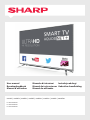 1
1
-
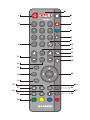 2
2
-
 3
3
-
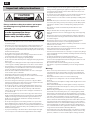 4
4
-
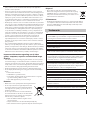 5
5
-
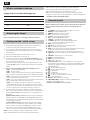 6
6
-
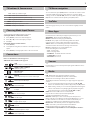 7
7
-
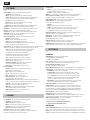 8
8
-
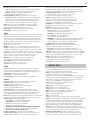 9
9
-
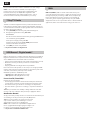 10
10
-
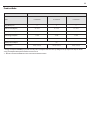 11
11
-
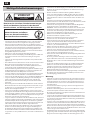 12
12
-
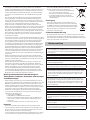 13
13
-
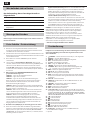 14
14
-
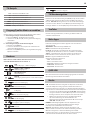 15
15
-
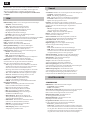 16
16
-
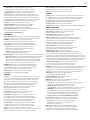 17
17
-
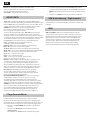 18
18
-
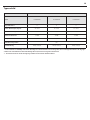 19
19
-
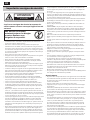 20
20
-
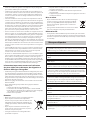 21
21
-
 22
22
-
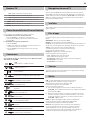 23
23
-
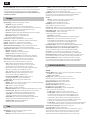 24
24
-
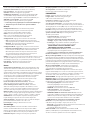 25
25
-
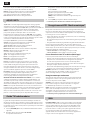 26
26
-
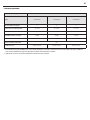 27
27
-
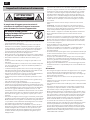 28
28
-
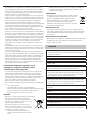 29
29
-
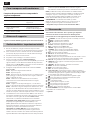 30
30
-
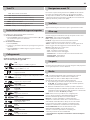 31
31
-
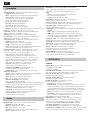 32
32
-
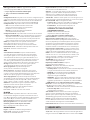 33
33
-
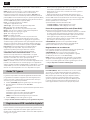 34
34
-
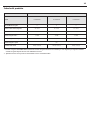 35
35
-
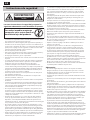 36
36
-
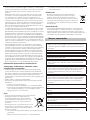 37
37
-
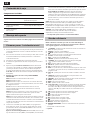 38
38
-
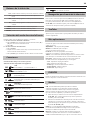 39
39
-
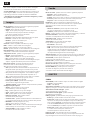 40
40
-
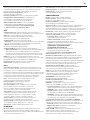 41
41
-
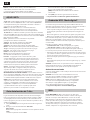 42
42
-
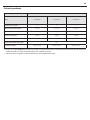 43
43
-
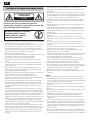 44
44
-
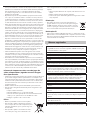 45
45
-
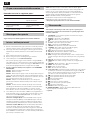 46
46
-
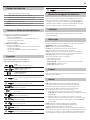 47
47
-
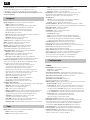 48
48
-
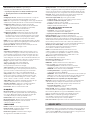 49
49
-
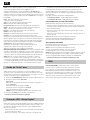 50
50
-
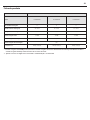 51
51
-
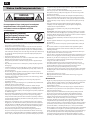 52
52
-
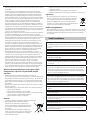 53
53
-
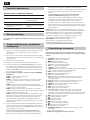 54
54
-
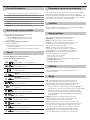 55
55
-
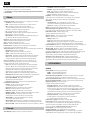 56
56
-
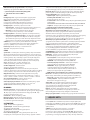 57
57
-
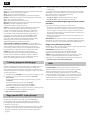 58
58
-
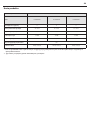 59
59
-
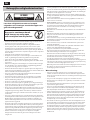 60
60
-
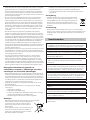 61
61
-
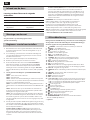 62
62
-
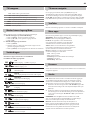 63
63
-
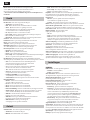 64
64
-
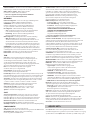 65
65
-
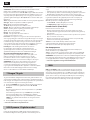 66
66
-
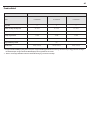 67
67
-
 68
68
-
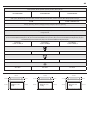 69
69
-
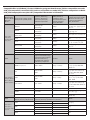 70
70
-
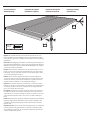 71
71
-
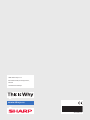 72
72
Sharp B55CU8472ES20I Manuale del proprietario
- Categoria
- TV LCD
- Tipo
- Manuale del proprietario
- Questo manuale è adatto anche per
in altre lingue
- English: Sharp B55CU8472ES20I Owner's manual
- français: Sharp B55CU8472ES20I Le manuel du propriétaire
- español: Sharp B55CU8472ES20I El manual del propietario
- Deutsch: Sharp B55CU8472ES20I Bedienungsanleitung
- Nederlands: Sharp B55CU8472ES20I de handleiding
- português: Sharp B55CU8472ES20I Manual do proprietário
- polski: Sharp B55CU8472ES20I Instrukcja obsługi